Comment compter les cases à cocher dans Google Sheets
Feuilles Google Google Héros / / October 03, 2023

Publié

Avec les cases à cocher dans votre feuille de calcul, il n’est pas évident de savoir comment compter celles qui sont cochées. Voici comment compter les cases à cocher dans Google Sheets.
Tout le monde aime une bonne case à cocher. Il y a quelque chose de très satisfaisant à cocher une case une fois qu'un travail est terminé et à voir votre liste de tâches se cocher lentement.
Cependant, les cases à cocher ne sont pas seulement utiles pour les listes. Vous pouvez également les utiliser pour indiquer des sélections, afficher la disponibilité ou toute une série d'autres raisons. Si vous créez une feuille de calcul, l'ajout de cases à cocher peut être une indication visuelle utile pour fournir des informations sur vos données.
Vous pouvez également utiliser les valeurs générées par les cases à cocher et les utiliser dans une formule, comme n'importe quelle autre cellule contenant des données. Cela vous permet de compter les cases cochées, de compter les cases non cochées, et bien plus encore. Si vous souhaitez compter vos cases à cocher, voici comment compter les cases à cocher dans Google Sheets.
Comment ajouter des cases à cocher à Google Sheets
Avant de pouvoir compter les cases à cocher dans Google Sheets, vous devrez en ajouter à votre feuille de calcul.
Les cases à cocher sont un moyen utile de donner une indication visuelle si une tâche est terminée ou si un champ a été sélectionné. Les ajouter à votre feuille de calcul est facile à faire.
Pour ajouter des cases à cocher à Google Sheets :
- Ouvrez Google Sheets.
- Sélectionnez les cellules dans lesquelles vous souhaitez que vos cases à cocher apparaissent.
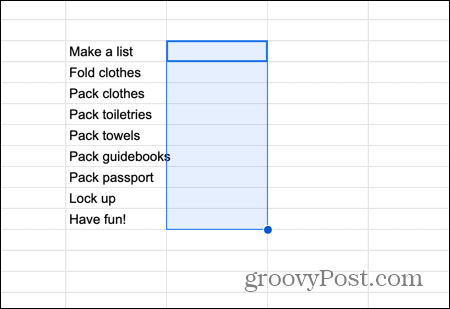
- Clique le Insérer menu.
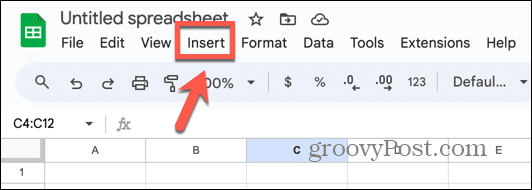
- Sélectionner Case à cocher.
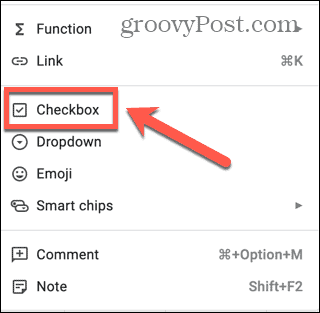
- Des cases à cocher sont ajoutées à vos cellules sélectionnées.
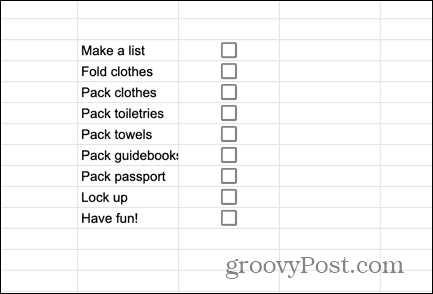
- Pour cocher une case, cliquez dessus.
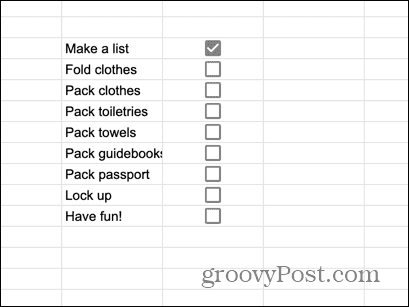
- Pour décocher une case, cliquez à nouveau sur une case cochée.
- Vous pouvez cocher ou décocher autant de cases que vous le souhaitez.
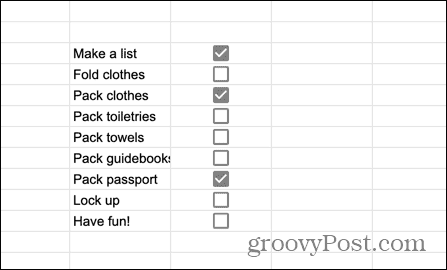
Comment compter les cases cochées dans Google Sheets
Une fois que vous avez coché des cases dans votre document Google Sheets, vous souhaiterez peut-être voir rapidement le nombre total de cases cochées. C’est possible car cocher une case donne à cette cellule une valeur de VRAI.
En comptant combien de cellules ont une valeur de VRAI, vous pouvez compter combien de cases sont cochées.
Pour compter les cases cochées dans Google Sheets :
- Cliquez dans une cellule où vous souhaitez que le nombre de cases cochées apparaisse.
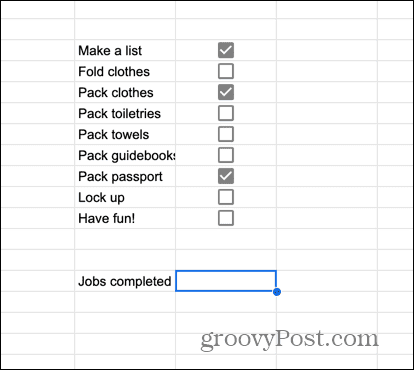
- Taper =COUNTSI(
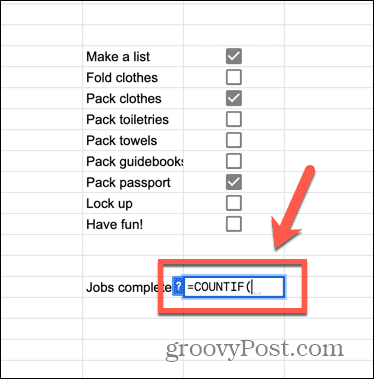
- Cochez toutes les cases que vous souhaitez compter.
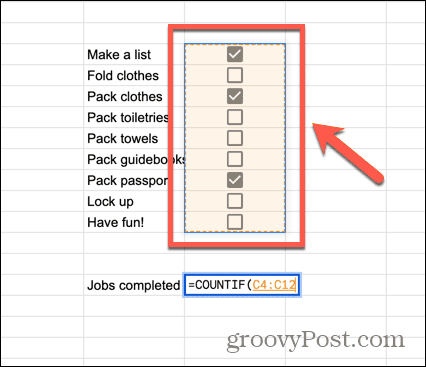
- Tapez une virgule, suivie de VRAI)
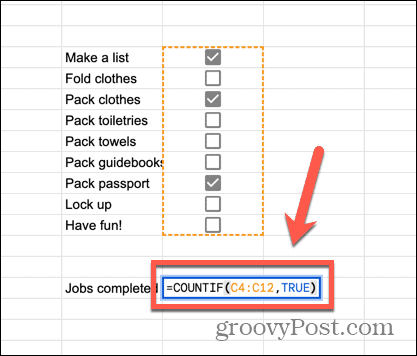
- Presse Entrer et la formule calculera, et vous verrez le nombre total de cases cochées.
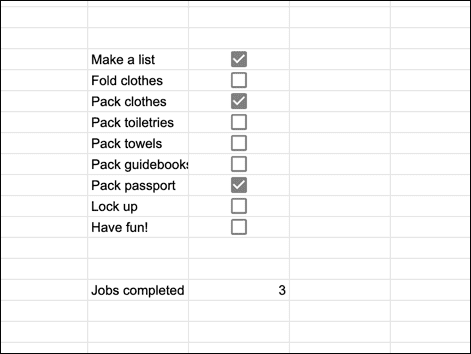
Comment compter les cases non cochées dans Google Sheets
Il est également possible de compter le nombre de cases qui restent décochées. Ceci est utile si vous souhaitez compter combien de vos tâches ou champs de données n'ont pas encore été cochés.
Les cases non cochées ont une valeur de cellule de FAUX. En comptant le nombre de cellules ayant la valeur de FAUX, vous pouvez voir combien de cases non cochées restent.
Pour compter les cases non cochées dans Google Sheets :
- Sélectionnez une cellule dans laquelle vous souhaitez que le nombre de cases non cochées apparaisse.
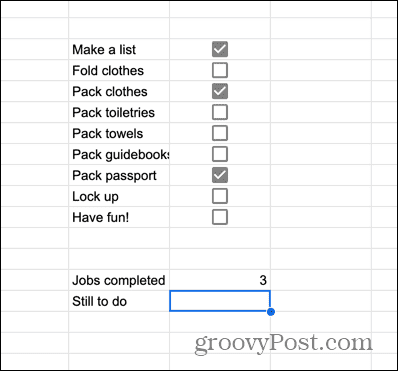
- Taper =COMPTE(SI
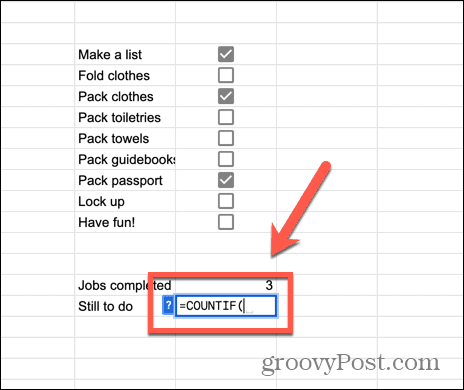
- Sélectionnez les cellules contenant vos cases à cocher, cochées et décochées.
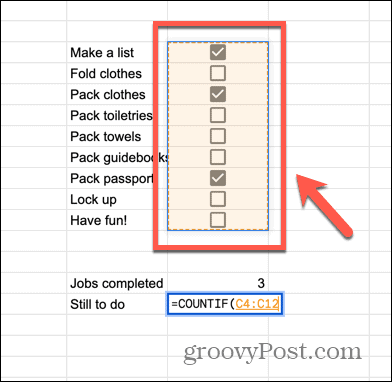
- Tapez une virgule, suivie de FAUX)
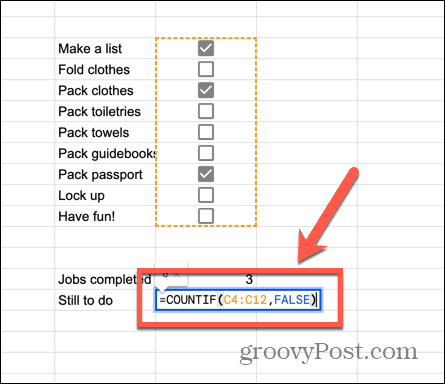
- Presse Entrer et la formule calculera le nombre de cases non cochées.

Comment modifier les valeurs par défaut des cases cochées et non cochées dans Google Sheets
Si vos cases à cocher sont mélangées à d'autres types de cellules, cela peut également générer des valeurs de VRAI ou FAUX, les méthodes ci-dessus compteront également toutes les cellules qui ne sont pas des cases à cocher, mais qui ont quand même une valeur de VRAI ou FAUX. Cela donnera un décompte incorrect du nombre de cases cochées ou non.
Si tel est le cas, il est possible de définir des valeurs personnalisées pour les cellules cochées et non cochées, ce qui garantit que vous ne comptez que les cases à cocher et rien d'autre.
Pour utiliser des valeurs de cellule personnalisées pour les cases à cocher dans Google Sheets :
- Sélectionnez les cellules contenant vos cases à cocher.
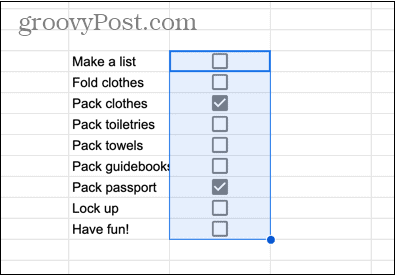
- Clique le Données menu.
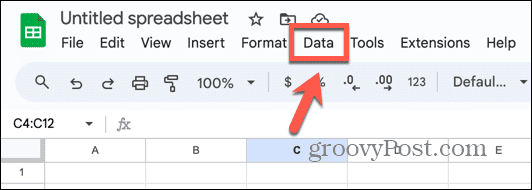
- Sélectionner La validation des données.
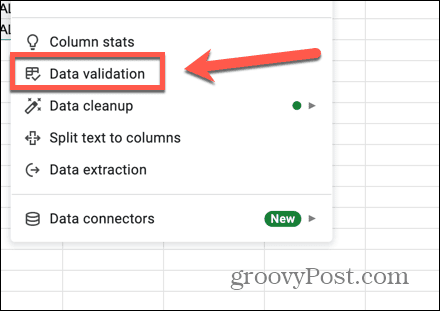
- Dans le panneau à droite de l'écran, cliquez sur Ajouter une règle.
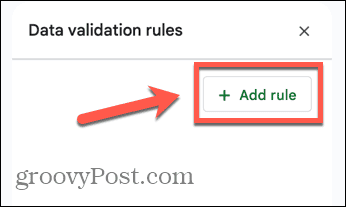
- Clique le Critères dérouler.
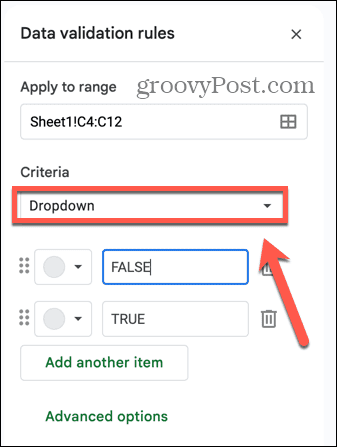
- Sélectionner Case à cocher.
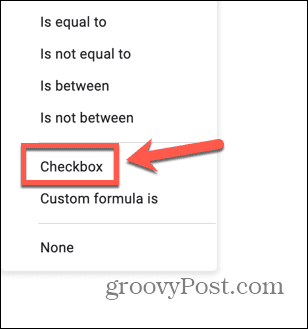
- Vérifier la Utiliser des valeurs de cellules personnalisées boîte.
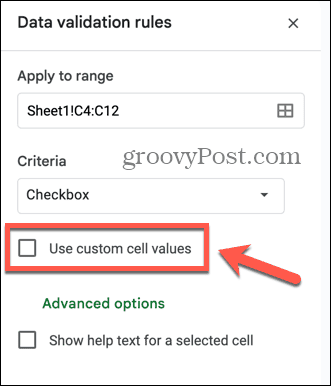
- Entrez les valeurs que vous souhaitez que les cellules cochées et non cochées aient.
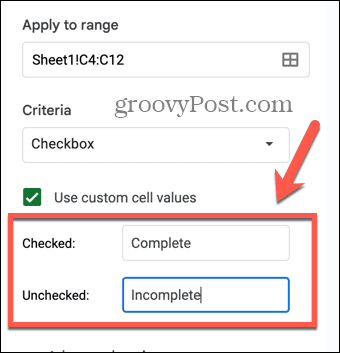
- Cliquez sur Fait en bas du panneau.
- À l'aide des méthodes ci-dessus, créez une formule COUNTIF en utilisant vos valeurs de cellule personnalisées entre guillemets au lieu de VRAI ou FAUX.
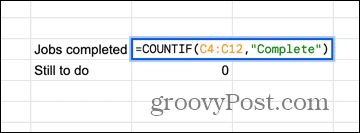
- Votre formule ne comptera désormais que les cases à cocher, et rien d'autre.
Allez plus loin avec Google Sheets
Savoir comment compter les cases à cocher dans Google Sheets vous permet de compter rapidement les cases cochées ou non dans votre feuille de calcul. Si vos données contiennent de nombreuses cases à cocher, cela peut vous faire gagner beaucoup de temps.
Il y en a plein d'autres trucs et astuces utiles pour vous aider à tirer le meilleur parti de Google Sheets. Par exemple, vous souhaiterez peut-être convertir des nombres négatifs en positifs (et vice versa) dans Google Sheets.


